Эта статья впервые опубликована в старой версии блога и отредактирована при переходе на новую в апреле 2012 года.
Уже больше года для того, чтобы как-то организовать поток дел по работе, успевать все сделать и при этом ничего не забывать, я пользуюсь простейшим менеджером задач — Задачи в Gmail (Google Tasks). Судя по всему, получается у меня неплохо, потому что пока все задачи оперативно или не очень (по необходимости) решаются. Этим своим опытом я бы хотел поделиться и дать несколько советов тем, кто может только начнет пользоваться чем-то подобным для организации работы.
Для начала давайте расскажу почему я выбрал именно Google Tasks в качестве менеджера задач. Во-первых, GMail как почта у меня открыта практически все время пока включен компьютер, поэтому ничего дополнительного не нужно. При этом задачи постоянно мозолят глаза, так и просят «сделать себя», что безусловно является плюсом. Во-вторых, можно легко связать письмо с задачей, что сильно упрощает потом процесс нахождения нужных материалов для ее выполнения. В-третьих, этот менеджер достаточно простой для того, чтобы не загружаться самой организаей, и одновременно достаточно хорош для удобного управления делами.
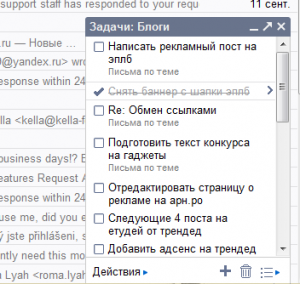
Какие туда добавлять задачи? Я сам записываю все дела, которые должен сделать попозже сегодня, через некоторое время или через сколько угодно. Нет необходимости добавлять в задачи то, что прямо сейчас сделаю и то, что должен делать итак каждый день (например, не пишу туда, что нужно написать посты для блога AppleB.ru, т.к. пишу их итак каждый день).
Допустим, мне необходимо исправить глюк комментариев на проекте. У меня нет желания делать это прямо сейчас, поэтому я просто запишу это в задачи. Когда-нибудь позже, когда я буду смотреть список того, что нужно сделать, такое желание появится и я это сделаю. Или может не желание появится, а просто срок уже подойдет — например, если обещал написать рекламный пост и отправлять на утверждение.
Теперь несколько советов по эффективной работе с менеджером задач, действие которых я проверил временем на себе:
1. Очищать список выполненных задач в конце рабочего дня.
В Google Tasks есть возможность просто поставить галочку и таким образом зачеркнуть задачу, а есть еще удаление выполненных задач. Я предпочитаю отмечать галочкой выполненные задачи в течение дня, а удалять их один раз в конце дня. Это нужно, чтобы в течение рабочего дня видеть список уже сделанного и таким образом иметь мотивацию делать дальше. Зато в начале следующего дня выполненных задач нет — значит надо что-то сделать. Если бы там уже было зачеркнутое, то это было бы не так сильно необходимо. Думаю, вы меня понимаете =)
2. Ставить галочку только если задача выполнена, иначе просто удалять.
Если по какой-то причине задачу выполнять уже не нужно, то есть фактически вы не сделали того, что там написано, то галочку ставить не нужно. Необходимо просто удалить задачу, потому что видеть ее зачеркнутой вы не заслужили… Очень помогает, поверьте.
3. Большие задачи разбивать на несколько маленьких.
По себе знаю, что когда в спике что-то большое, долгое и не срочное, то это у меня будет откладываться очень долго. Намного легче сделать несколько меньших по объему дел, чем одно большое. Соотвественно, нужно просто разделить большую задачу и делать ее по частям. Процесс пойдет намного быстрее.
4. Если не выполнить задачу в течение 3 дней, то она простоит еще 3 недели.
Непонятно почему, но это правило действует практически всегда. Старайтесь выполнить любую задачу в течение первых 3 дней после того, как добавили ее, потому что потом желания и сил не будет вообще долго. У меня так задачи лежат не только по 3 недели, но и по 3 месяца бывает.
5. Важное — выше, несрочное — ниже.
Примерно раз в 2 дня я раскладываю задачи выше или ниже в зависимости от их важности. Google Tasks позволяет делать это очень удобно. Таким образом важные и срочные дела будут всегда первые, их будет видно и я их быстрее сделаю. А то, что неважно, оно может пока и внизу постоять, потихоньку подниматься вверх.
Примерно так я работаю с менеджером задач. Честно, очень помогает. Особенно помогает не забывать когда много дел и вообще жизнь в оффлайне, поэтому невозможно постоянно думать о работе и держать дела в голове. Уверен, тем, кто тоже пользуется подобными инструментами при организации работы, есть что добавить. Буду рад дополнениям в комментариях. Если есть вопросы, то тоже отвечу.
Кстати, думаю MicroToDo от Тормоза (http://brokenbrake.biz/microToDo/) тоже подошел бы. Единственное — там не привязать письмо к почте. Зато можно видеть время, которое было потрачено на решение задачи.
Взял на заметку! Даже уже забил одну задачу для теста.
Спасибо!
Сколько пыталась менеджеры разные использовать — не могу. Всё по старинке в иМолескин — мне как-то оно милее, что ли:)
Ну тут привычка тоже играет большую роль.
А у меня и Молескин и Teamer и Google Task.
Task — под задачи, которые решаются на компе, в ближайшее время. Решать эти задачи должен я.
Teamer — задачи в замодействии с командой.
Молескин — записи, заметки, мысли, задания на перспективу, очерки с семинаров и конференций, комметарии при встречах и консультировании клиентов. И задачи, когда я далеко от компа (просто после их дублирую с таск).
тоже задумался о том, что нужно управлять задачами, но Google Tasks требует подключения к интернету, а я бы хотел иметь возможность работать с задачами и в оффлайне
пока нарисовал глобальные задачи в freemind и скачал evernote, но все никак не начну пробовать
Я пользуюсь http://rememberthemilk.com тоже очень простой Task менеджер, а для интеграции в GMail у них расширение специальное есть.
Я давно уже использую Google Task удобно. Но при работе с командами, пока лучше Teamer’а нет (из free). Сейчас в нашей команде разрабатывают сервис под Яндекс.Почту (улучшенный Google Task). Надеюсь этот стартап продолжит развиваться, а не заглохнет из-за проблем с инвестициями.
Я использую Tabbed ToDo List(http://teodorfilimon.com/index_files/tabbed_todo_list_gadget.htm) в Google Desktop. Очень удобная вещь тоже всегда на веду только в ней нельзя раставлять задачи по важности.
Надо будет попробовать GMail а так програмулиной на компе пользуюсь.
Евгений Попов снял видео ролик по настройке подобного блога событий в гугле . ))) Ролик шел с диском профессиональный блог толи сайт .
Давно пользуюсь Gmal, но не знал что есть менеджер! А я всё по старинке, в блокнот и потом по 1000 раз просматриваю!
Пробую (кстати, спасибо за подсказку). Понравилось что не требует дополнительных ресурсов, в отличие от Otlook.
Вот только вчера затронул своим постом тему планирования и списка задач, а сегодня нашел кучу решений.
Пользуюсь виджетами рабочего стола. Ничего не надо открывать, активировать, запускать. Все задачи перед тобой
Пытался сделать тоже самое, но что то не срослось, теперь точно буду применять
Я пользуюсь Leader Task очень нравиться, помогает правильно планировать свой бизнес и не забывать важные вещи.
Я Google task использую для списков (что купить, что почитать, что посмотреть), а для дел я использую супер-простой, но безумно симпатичный teuxdeux.com
Недавно появилась разработка от Мегаплана, называется Миниплан, там тоже можно задачи выстраивать и календарь есть, но я как то привык гуглом справляться. Раньше пользовался календарем и списком дел от Яндекс.
Не очищается список удаленных — вот беда.
Большое спасибо за рекомендации, Вы используете онлайн версию или листики тоже есть?
В основном, онлайн версию, но листики тоже есть.
Да, очень удобный инструмент. Проще некуда, быстро делается список, не забудешь, всегда на виду (у меня тоже ГМейл всегда открыт)
Я для таких целей использую прогу «Напоминалка». Другой вариант — напоминания в мобилке )